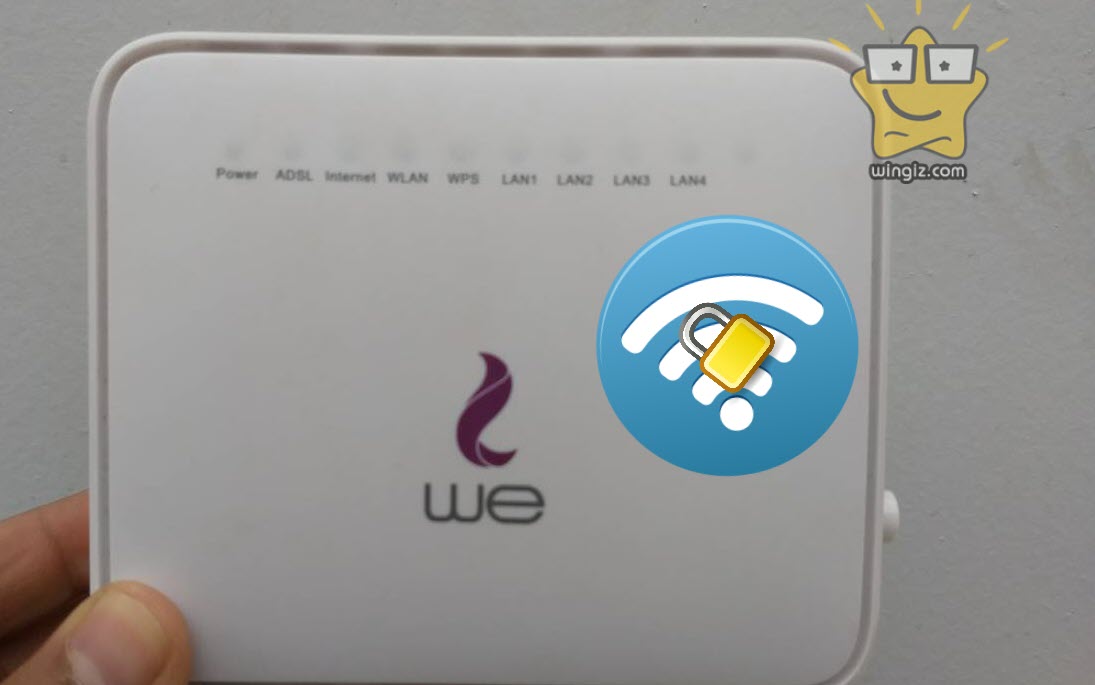
أحياناً قد نحتاج إلى غلق أو قفل الواى فاى فى الراوتر بهدف التخلص من مشكلة سرقة الواى فاى والإنترنت الأمر الذى يؤدى إلى بطء الإنترنت وتعرض الخصوصية للانتهاك، كما ويرغب البعض أحياناً بقفل وغلق الواى فاى عن جميع الأجهزة داخل الشبكة وجعل النت يعمل على جهاز كمبيوتر واحد فقط عبر كابل الإيثرنت وهذا تحديداً عن القيام ببعض الأمور التى تحتاج إلى إتصال سريع بالإنترنت .
عموماً، إذا كنت تبحث عن طريقة قفل وغلق الواى فاى فى راوتر وى we الجديد من شاشة الكمبيوتر أو الموبايل، فهناك طريقتين للقيام بذلك، الطريقة الأولى من خلال الراوتر نفسه بالنقر على الزر الموجود فى جسم الراوتر والمسؤول عن قفل الواى فاى، فى حين الطريقة الثانية عن طريق الدخول للراوتر من متصفح الإنترنت وتعطيل الخيار المسؤول عن قفل الواى فاى .
الطريقة الأولى
على جانب الراوتر هناك زر صغير خاص بقفل وتشغيل الواى فاى . فقط، أنقر طويلاً على زر WLAN الموجود على جانب الراوتر وسريعاً ستلاحظ أن اطفاء لمبة WLAN بالراوتر، ولتشغيل الواى فاى مرة ثانية تقوم بالنقر مطولاً على نفس الزر المبين فى الصورة أدناه .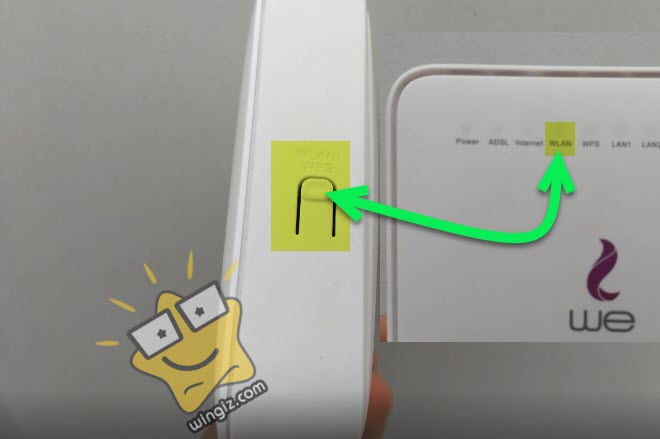
الطريقة الثانية
الهاتف (الأندرويد، الأيفون )
من متصفح الإنترنت على الهاتف أدخل ip الراوتر 192.168.1.1، ثم إدخال اليوزر نيم والباسورد ويكون موجود على ظهر الراوتر والنقر على “Login” .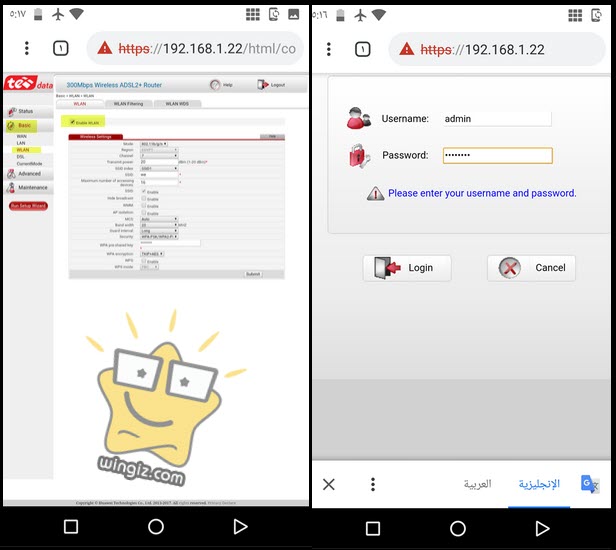
بعد ذلك، أنقر على خيار Basic ثم WLAN ثم حذف وإزالة علامة صح من أمام خيار “Enable WLAN” .
الكمبيوتر
فى متصفح الإنترنت المثبت على الكمبيوتر تقوم بكتابة ip الخاص بالراوتر 192.168.1.1
كتابة اليوزر نيم والباسورد ويكون موجود على ظهر الراوتر والنقر على Login
أنقر على Basic ثم WLAN ثم حذف علامة صح من أمام خيار “Enable WLAN” .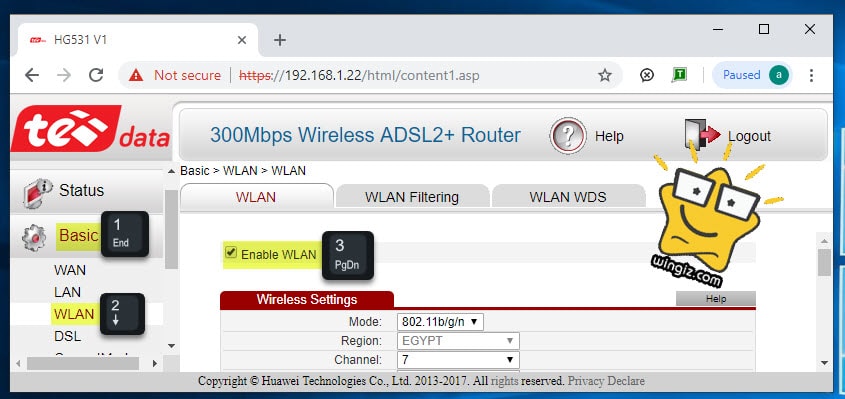
سريعاً تلاحظ إختفاء الواى فاى على الأجهزة الخاصة بك .
لتشغيل الواى فاى مرة ثانية تحتاج إلى تطبيق الخطوات أعلاه مع فقط وضع علامة صح أمام خيار “Enable WLAN” سواء من الكمبيوتر أو الهاتف .
